a PowerPoint tartalomjegyzéke valóban beállíthatja a színpadot az olvasó vagy a közönség számára, hogy lássa, merre tart a bemutató. Tanuljuk meg, hogyan készítsünk tartalomjegyzéket a PowerPoint-ban ebben a gyors leckében.
hasznos kiegészítője is van ennek az oktatóanyagnak. Töltse le ingyenes e-könyvünket: a teljes útmutató a nagyszerű prezentációk készítéséhez. Fogd meg most, mielőtt tovább olvasnád.

Megjegyzés: Ebben az oktatóanyagban az ikonikus PowerPoint sablont használjuk. Nagyszerű PPT prezentációs sablonokat kaphat az Envato Elements webhelyen vagy a legjobb Microsoft PowerPoint sablonok végső útmutatójában.
- Hogyan készítsünk tartalomjegyzéket a PowerPoint-ban
- 1. Nyissa meg a PowerPoint bemutatót
- másolja a PowerPoint prezentáció szerkezetét
- adja hozzá a PowerPoint TOC információkat
- véglegesítse a PowerPoint tartalomjegyzékét
- befejezem!
- további nagyszerű PowerPoint oktatóanyagok az Envato Tuts+ – on
- készítsen nagyszerű prezentációkat (ingyenes pdf ebook Letöltés)
Hogyan készítsünk tartalomjegyzéket a PowerPoint-ban
Megjegyzés: nézze meg ezt a rövid bemutató screencast-ot, vagy kövesse az alábbi gyors lépéseket, amelyek kiegészítik ezt a videót.
1. Nyissa meg a PowerPoint bemutatót
Kezdje egy üres PowerPoint diával, amelyhez tartalomjegyzéket (TOC) adhat hozzá.
.jpg)
másolja a PowerPoint prezentáció szerkezetét
lépjen a Nézet menübe, és válassza a vázlat Nézet lehetőséget. Ez egyszerűbb képet mutat a bemutatónk tartalmi felépítéséről az oldalsávon. Kiemelem az oldalsávot, és átmásolom a vágólapra Ctrl + C Windows vagy Cmd + c Mac rendszeren.
.jpg)
most megyek vissza a normál nézet a többi bemutató.
adja hozzá a PowerPoint TOC információkat
azon az üres dián csak beillesztem a vágólapra a diára. Megvan minden pont, amire szükségem van.
.jpg)
a Microsoft PowerPointban valóban így alakulhat ki gyorsan egy vázlat, mivel a tartalom alapvető vázlatát listaként viszi át.
véglegesítse a PowerPoint tartalomjegyzékét
szükség lehet néhány módosításra, de ez egy nagyszerű kezdet. Amikor beilleszti a pontokat a vázlat nézetből, előfordulhat, hogy meg kell tisztítania, vagy pontokat kell hozzáadnia vagy eltávolítania. Még mindig, ez ad egy nagy előnyt újra létre egyet a kezdetektől.
.jpg)
befejezem!
Ez a tartalomjegyzék módszer a leggyorsabb és legjobb módja annak, hogy hozzáadjak egy tartalomjegyzéket a PowerPoint prezentációhoz.
további nagyszerű PowerPoint oktatóanyagok az Envato Tuts+ – on
átfogó PowerPoint oktatóanyagok keresése az Envato Tuts+ – on, amelyek segítenek megtanulni, hogyan lehet jobb prezentációkat létrehozni. Mi is van egy gyors indítás 60 másodperc PowerPoint videó sorozat további PowerPoint eszközök gyors.
itt van néhány PowerPoint videók ugrani most:
-
 Microsoft PowerPointhogyan kell másolni és beilleszteni a diákat a PowerPoint-ba 60 másodperc alattAndrew Childress
Microsoft PowerPointhogyan kell másolni és beilleszteni a diákat a PowerPoint-ba 60 másodperc alattAndrew Childress -
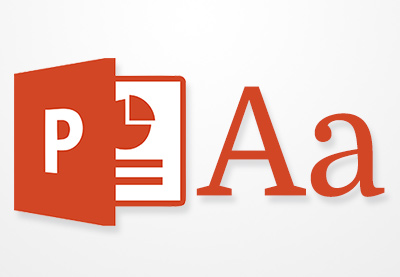 Microsoft PowerPointhogyan kell hozzáadni a diákat a PowerPoint-hoz szöveg a PowerPoint-ba & csodálatos szöveghatások készítéseAndrew Childress
Microsoft PowerPointhogyan kell hozzáadni a diákat a PowerPoint-hoz szöveg a PowerPoint-ba & csodálatos szöveghatások készítéseAndrew Childress
![]()
készítsen nagyszerű prezentációkat (ingyenes pdf ebook Letöltés)
tökéletes kiegészítője van ennek az oktatóanyagnak is, amely végigvezeti Önt a teljes prezentációs folyamaton. Tanulja meg, hogyan kell megírni a prezentációját, megtervezni, mint egy profi, és előkészíteni, hogy erőteljesen jelenjen meg.

töltse le az új eBook: a teljes útmutató, hogy nagy előadások. Ingyenesen elérhető a Tuts + Business hírlevél előfizetésével.